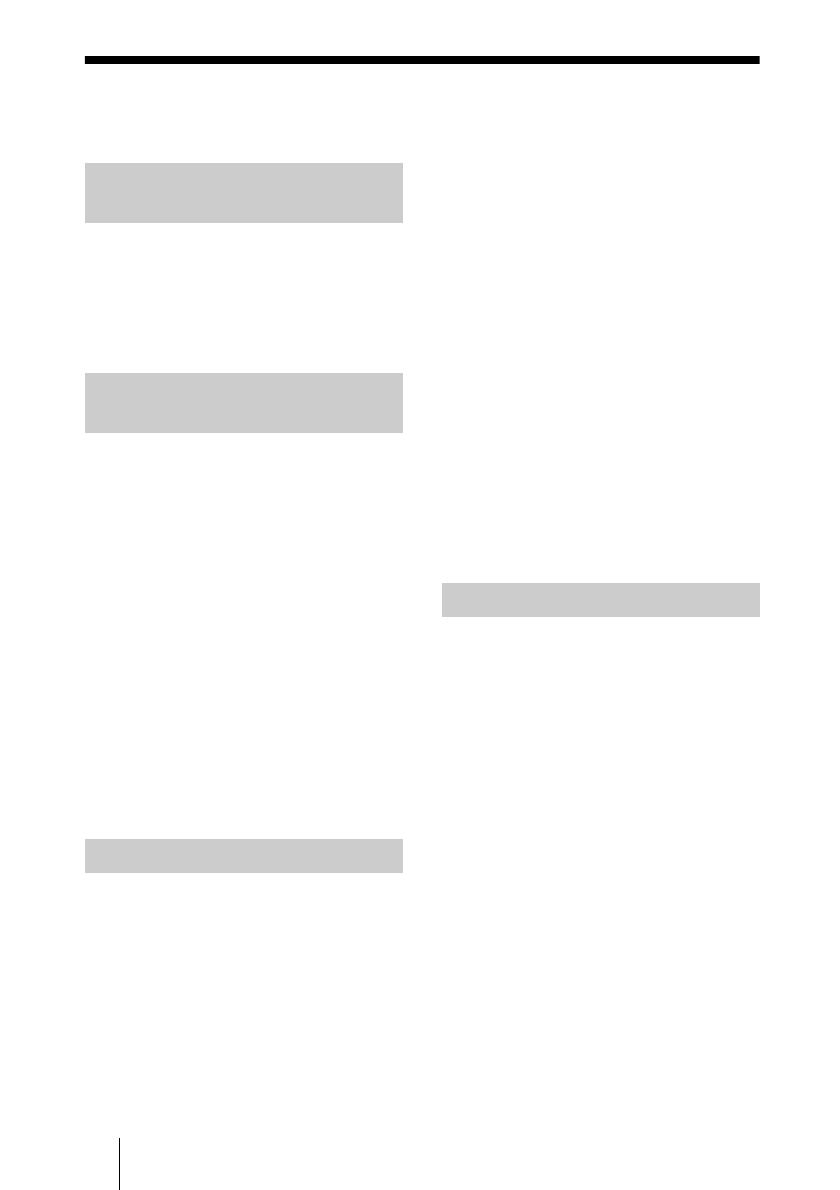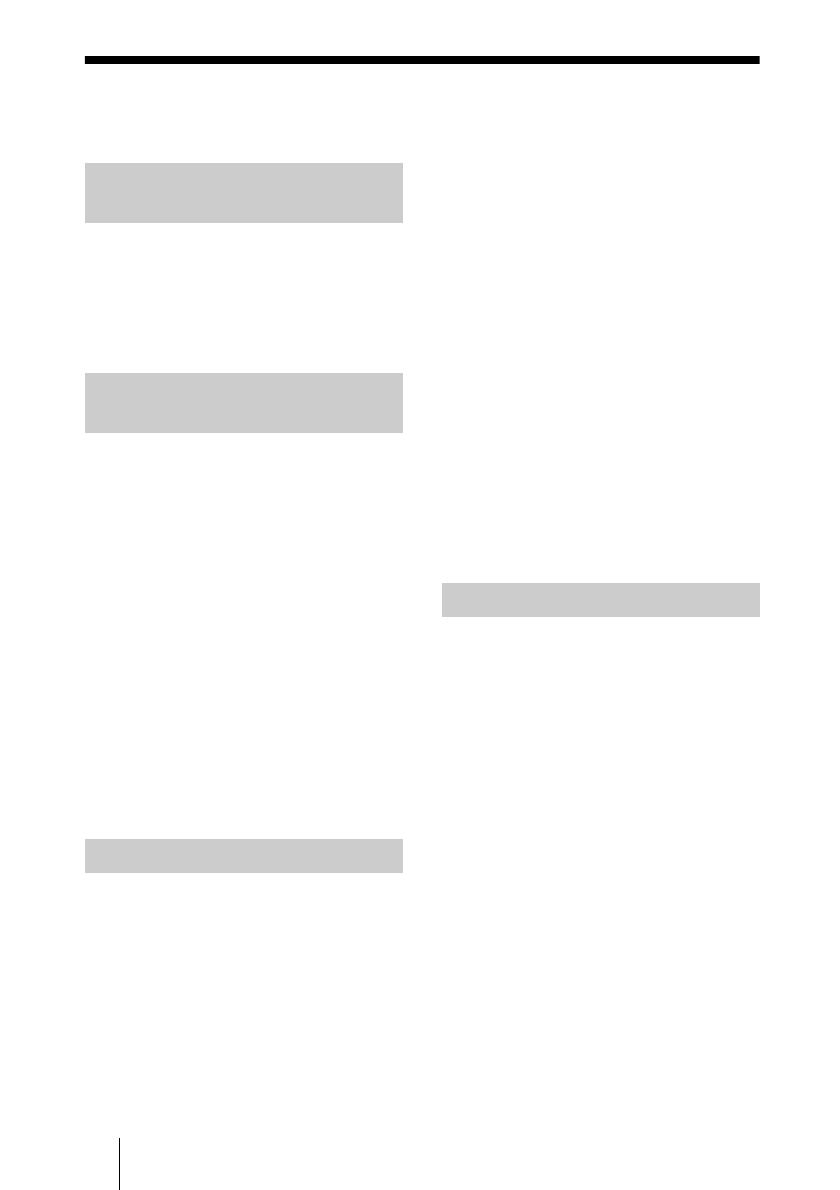
2
Оглавление
Передняя/правая сторона ............ 4
Задняя/нижняя сторона ................5
Пульт дистанционного
управления ......................................6
Подготовка к работе 1. Установка
проектора ........................................7
Установка устройства .............7
Подготовка к работе 2.
Регулировка положения
изображения ...................................9
Подготовка к работе 3.
Подключение проектора ...........14
Подключение к
видеомагнитофону ................. 14
Подключение к
компьютеру .............................17
Подключение к передатчику
3D-сигнала ............................... 18
Проецирование изображения ... 20
Выключение питания ........... 21
Выбор форматного соотношения
в соответствии с
видеосигналом ..............................22
Просмотр
3D-видеоизображений ................25
Использование функции
3D-имитации ............................26
Использование 3D-очков ......26
Выбор режима просмотра
изображений ..................................29
Использование “ImageDirector3”
для регулировки качества
изображения ..................................30
Регулировка качества
изображения ..................................31
Выбор непосредственной
регулировки необходимого
пункта меню ............................31
Настройка изображения с
помощью функции Real Color
Processing ........................................32
Управление с помощью
меню ................................................34
Меню “Изображ.” ........................37
Меню “Улучшенное
изображ.” .......................................43
Меню “Экран” ..............................44
Меню “Настройка” ......................47
Меню “Функция” .........................49
Позиции, заблокированные
при помощи функции “Блок.
Настроек” .................................53
Меню “Монтаж” ..........................54
Меню “Информация” .................57
Номера ячеек памяти для
предварительной
настройки .................................58
Расположение
элементов управления
Соединения и
подготовка
Проецирование
Использование меню